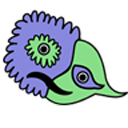安卓手机连接蓝牙耳机的详细步骤
安卓手机如何连接蓝牙耳机

在现代生活中,蓝牙耳机已经成为我们日常不可或缺的配件之一,无论是通勤路上的音乐享受,还是运动时的通话需求,蓝牙耳机都为我们提供了极大的便利。对于安卓手机用户来说,连接蓝牙耳机通常是一个简单且快速的过程。下面,我们就来详细讲解一下安卓手机如何连接蓝牙耳机,让你轻松享受无线音乐的乐趣。

一、准备工作
在连接蓝牙耳机之前,你需要确保以下几点:
1. 蓝牙耳机已充满电:大多数蓝牙耳机在出厂时只有少量电量,因此在使用前需要充满电。你可以通过蓝牙耳机的充电盒或USB充电线进行充电。
2. 安卓手机已开启蓝牙功能:在手机的设置中,找到“蓝牙”选项并确保其已开启。
3. 蓝牙耳机处于配对模式:不同品牌的蓝牙耳机进入配对模式的方法可能略有不同,但通常是在耳机开机后长按某个按键(如电源键或功能键)直到指示灯闪烁,表示耳机已进入配对模式。
二、连接步骤
1. 打开手机的蓝牙设置
首先,在你的安卓手机上找到“设置”应用,点击进入。在设置菜单中,找到并点击“蓝牙”选项。此时,手机的蓝牙功能将被开启,并且手机会开始搜索附近的蓝牙设备。
2. 使蓝牙耳机进入配对模式
接下来,你需要将蓝牙耳机置于配对模式。具体操作方法可能因耳机型号而异,但通常是在耳机开机后长按某个按键(如电源键或功能键)几秒钟,直到耳机的指示灯开始闪烁(通常是蓝色或红色),表示耳机已进入配对模式。
3. 在手机上搜索并连接蓝牙耳机
回到手机的蓝牙设置界面,此时你应该能看到一个名为“扫描设备”或“搜索设备”的选项。点击它,手机将开始搜索附近的蓝牙设备。当手机搜索到你的蓝牙耳机时,它会在设备列表中显示出来。
在设备列表中,找到你的蓝牙耳机名称并点击它。此时,手机会提示你输入配对码(也称为PIN码)。对于大多数蓝牙耳机来说,配对码默认为“0000”或“1234”。如果你不确定配对码,可以查阅蓝牙耳机的说明书。
输入正确的配对码后,点击“连接”或“确定”按钮。手机将尝试与蓝牙耳机建立连接。如果一切顺利,你会看到一条消息提示你连接成功,并且蓝牙耳机的指示灯也会停止闪烁,变为常亮状态。
三、连接后的设置与优化
1. 设置默认音频输出设备
在某些安卓手机上,你可以设置蓝牙耳机为默认的音频输出设备。这样,当你播放音乐或视频时,声音将自动通过蓝牙耳机输出。你可以在手机的音频设置或蓝牙设置中找到这个选项,并将其设置为你的蓝牙耳机。
2. 调整音量和音质
连接成功后,你可以通过手机的音量键或蓝牙耳机上的音量键来调整音量大小。此外,一些蓝牙耳机还支持音质调整功能,你可以通过蓝牙耳机的配套应用或手机上的音频设置来进行调整。
3. 管理连接设备
在手机的蓝牙设置界面中,你可以看到已连接的设备列表。如果你需要断开与某个设备的连接或删除该设备的配对信息,可以在此界面中进行操作。对于不再使用的蓝牙耳机或已损坏的设备,你可以将其从列表中删除以释放手机的蓝牙资源。
四、常见问题与解决方法
1. 无法搜索到蓝牙耳机
如果你无法在手机的蓝牙设备列表中搜索到你的蓝牙耳机,请确保以下几点:
蓝牙耳机已开启并处于配对模式。
手机的蓝牙功能已开启并正在搜索设备。
蓝牙耳机和手机之间的距离不超过10米(具体距离可能因耳机型号而异)。
尝试关闭并重新开启手机的蓝牙功能。
尝试将蓝牙耳机重置为出厂设置(具体方法请查阅说明书)。
2. 连接不稳定或频繁断开
如果你在使用蓝牙耳机时遇到连接不稳定或频繁断开的问题,请尝试以下方法:
确保蓝牙耳机和手机之间没有障碍物干扰信号传输。
尝试将蓝牙耳机和手机靠近一些,以减少信号衰减。
关闭其他可能干扰蓝牙信号的电子设备(如微波炉、无线路由器等)。
尝试更新手机的操作系统和蓝牙耳机的固件(如果可用)。
如果问题依然存在,请考虑联系蓝牙耳机的制造商进行售后支持。
3. 音质不佳或有杂音
如果你在使用蓝牙耳机时遇到音质不佳或有杂音的问题,请尝试以下方法:
确保蓝牙耳机和手机之间的连接稳定。
尝试调整蓝牙耳机的音质设置或手机上的音频设置。
检查蓝牙耳机是否已损坏或需要清洁(如耳塞部分是否有灰尘或污垢)。
尝试使用不同的音频文件或应用来测试音质问题是否依然存在。
如果问题依然存在,请考虑更换一副新的蓝牙耳机。
五、总结
通过以上步骤,你可以轻松地将安卓手机与蓝牙耳机连接起来,并享受无线音乐的乐趣。在连接过程中,如果遇到任何问题
- 上一篇: 揭秘!移动花卡宝藏版19元套餐的超值详情
- 下一篇: 如何查看哔哩哔哩直播的观看人数
新锐游戏抢先玩
游戏攻略帮助你
更多+-
11/26
-
11/26
-
11/26
-
11/26
-
11/26